在您的 iPhone 或 iPad 主屏幕上放置一個顯眼且易於訪問的數字時鐘會非常有用,尤其是當您視力不佳時。在這個簡短的教程中,我們將指導您完成將大型數字時鍾小部件添加到您的設備的步驟,確保您永遠不會忘記時間。
遺憾的是,普通的 iOS 時鐘應用僅支持主屏幕的模擬時鍾小部件(如下圖所示)。因此,您必須使用第三方應用程序才能在 iPhone 或 iPad 上獲取數字時鍾小部件。
 這些是內置 iPhone 時鐘應用程序的四個小部件。它們都不是數字時鐘。
這些是內置 iPhone 時鐘應用程序的四個小部件。它們都不是數字時鐘。
將數字時鐘添加到您的 iPhone 主屏幕
1) 下載 Widget Go 在您的 iPhone 或 iPad 上打開它。
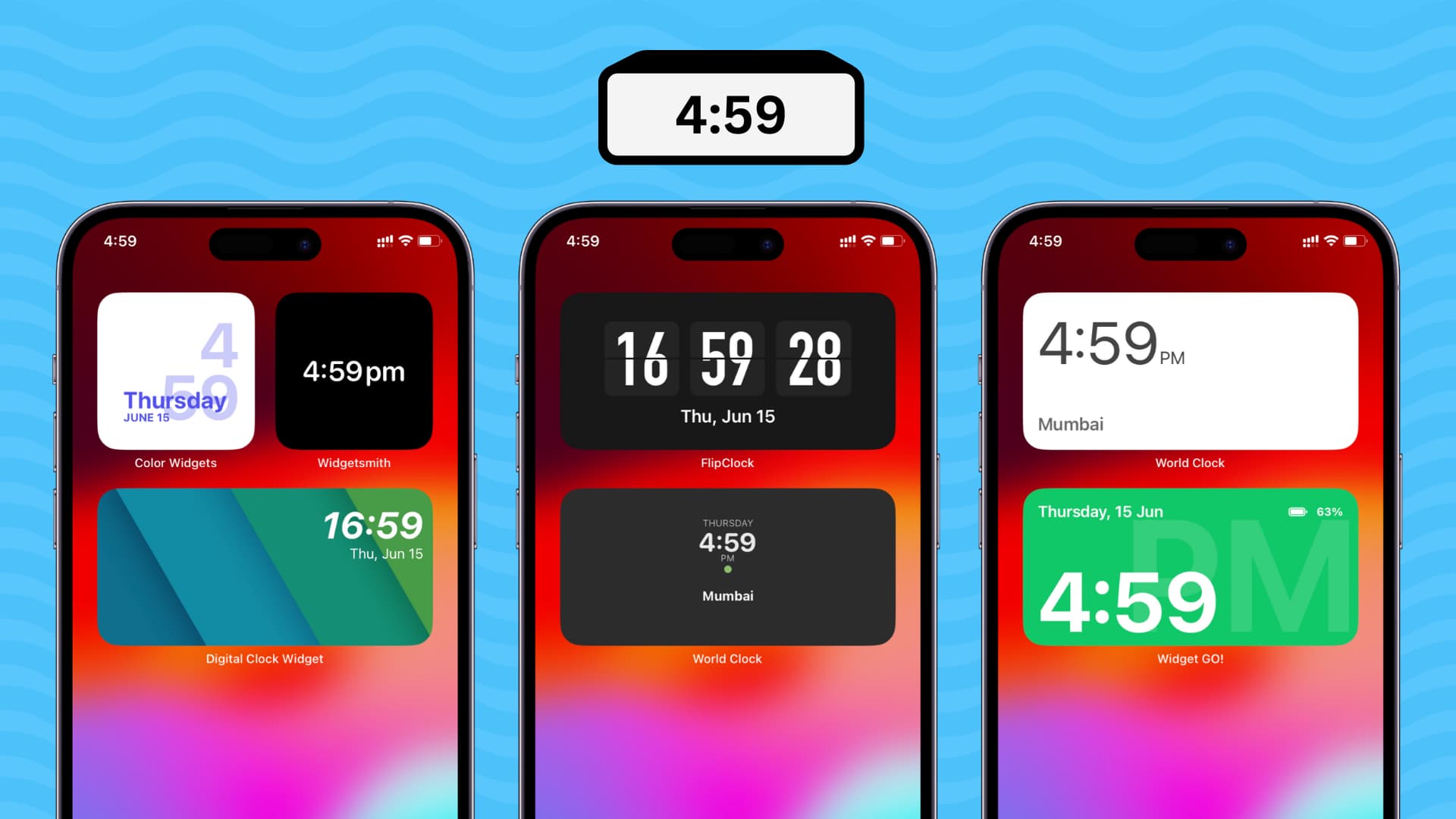
2) 越過最初的歡迎屏幕。您可以在要求您購買計劃的屏幕上點擊 X。
3) 進入“所有小部件”屏幕後,點擊Color Clocks 選項。
4) 選擇您喜歡的數字時鍾小部件樣式。
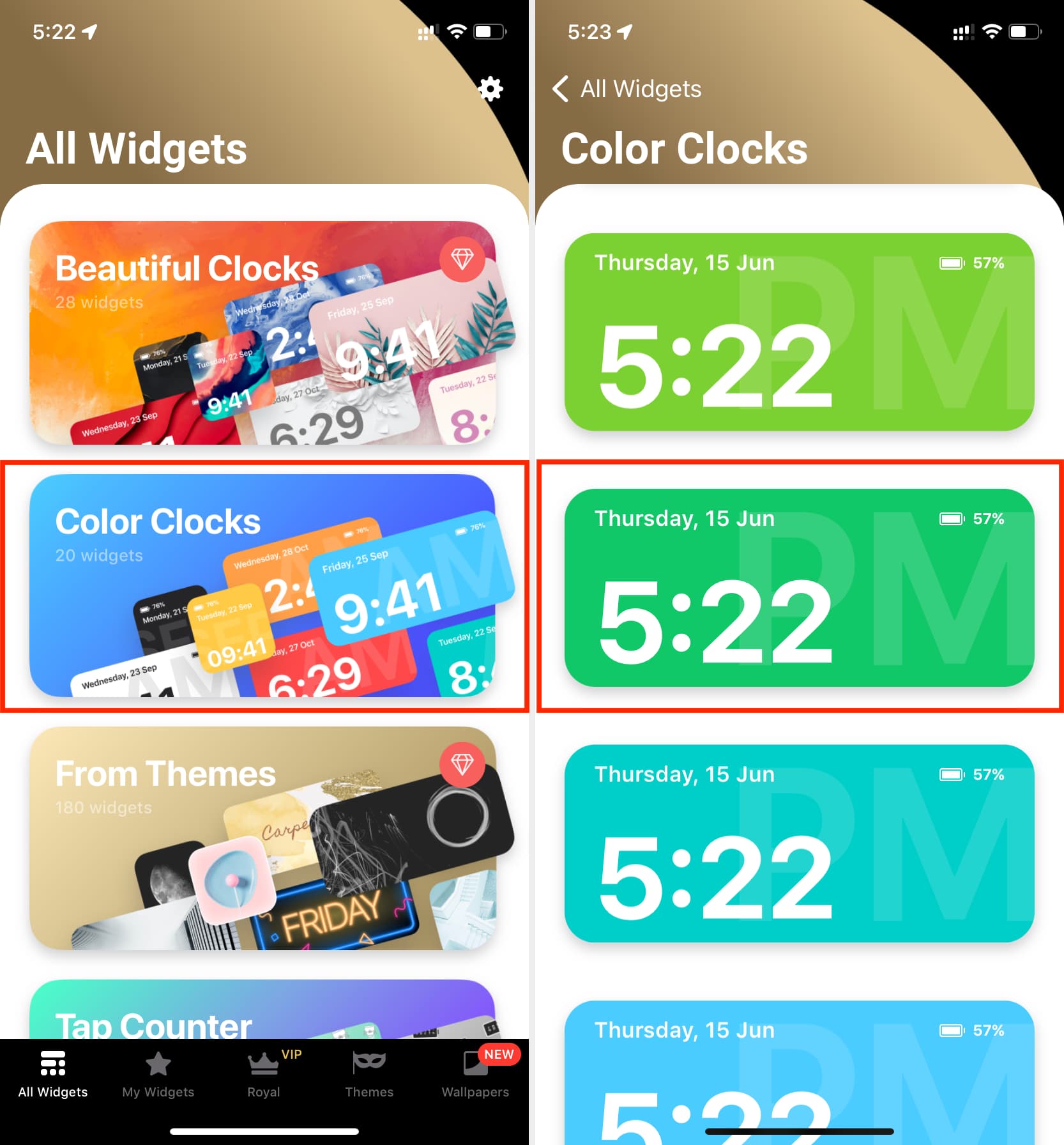
5) 在下一個屏幕中,您可以通過選擇照片作為背景、選擇文本顏色並選擇隱藏小部件的電池百分比來自定義它。我通常喜歡默認外觀,但沒有電池指示器。完成後,點擊設置小部件按鈕。
6)現在,不要點擊另存為新小部件,而是點擊當前 (01) 小部件 來替換它。這將使事情變得更容易。即使您選擇另存為新小部件,您也可以在主屏幕上按住添加的小部件,然後選擇編輯小部件 > 選擇並選擇一個小部件。
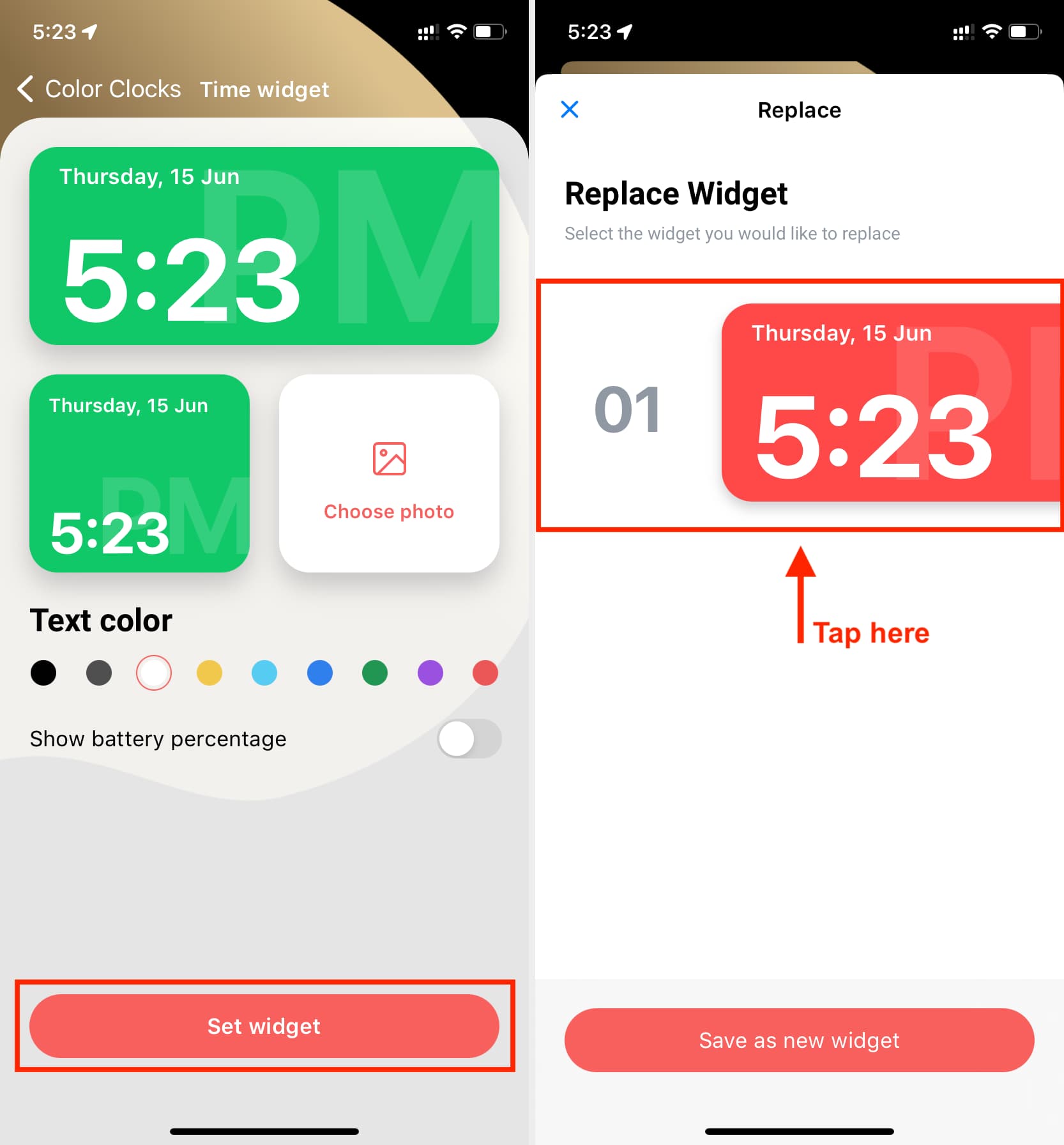
7) 現在轉到您的 iPhone 或 iPad 主屏幕,點擊並按住空白區域,直到所有應用程序開始搖晃。之後,點擊屏幕左上角的加號按鈕 (+)。
8) 向下滾動並選擇Widget從應用程序列表中轉到。
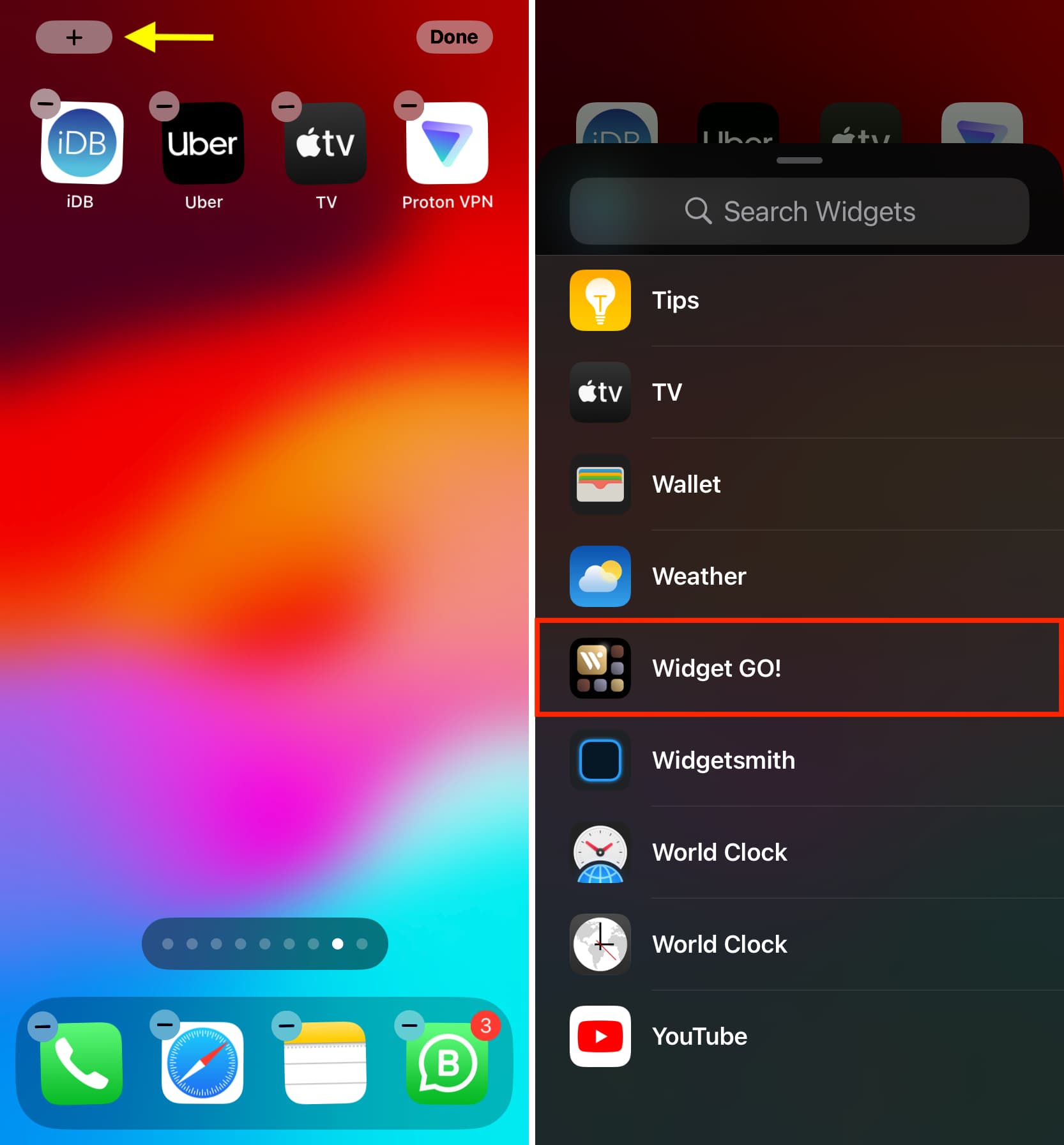
9) 選擇正方形或矩形小部件樣式並點按添加它下面的小部件。
10) 最後,點擊完成。
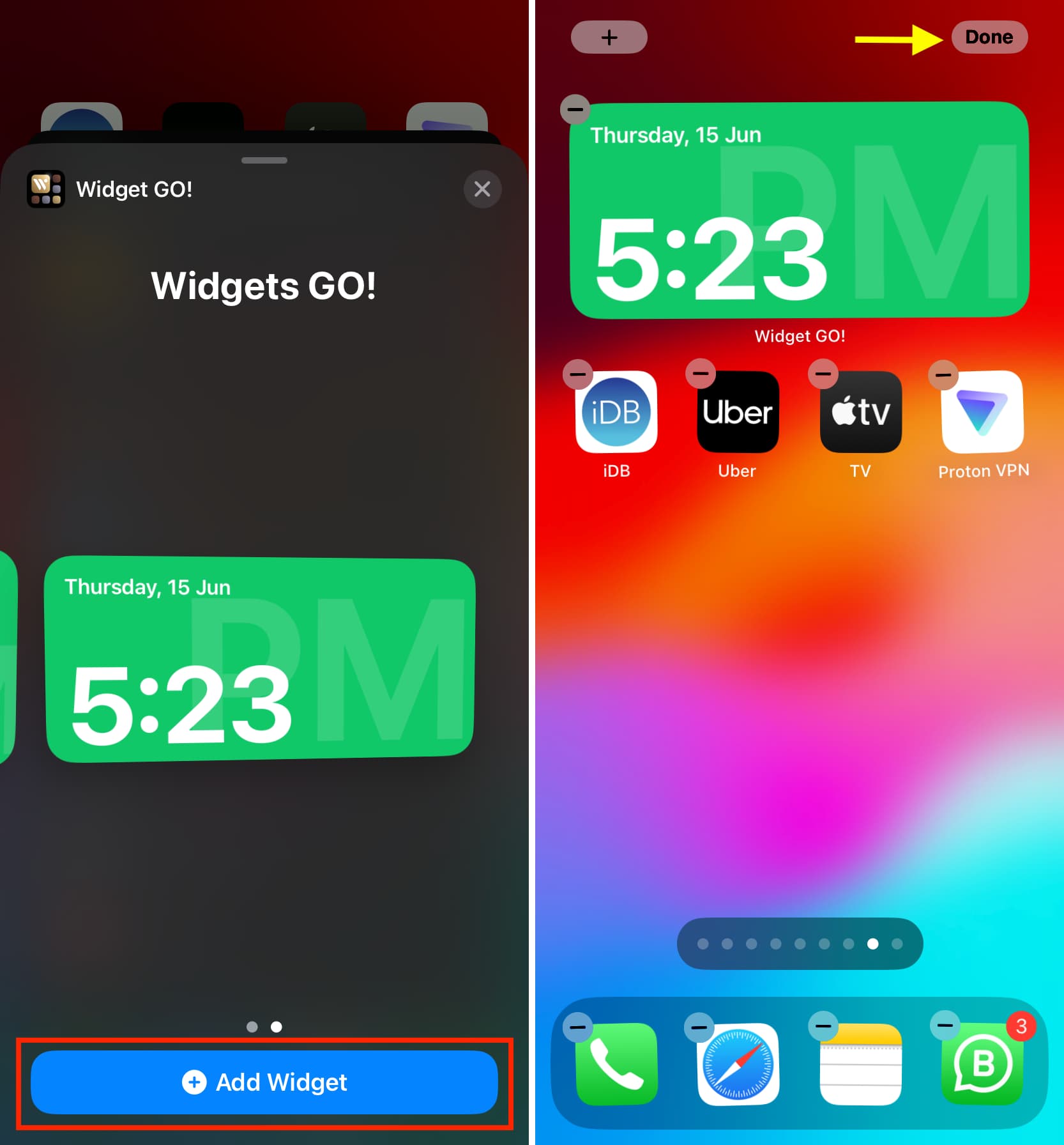
您的 iPhone 或iPad 主屏幕現在有一個大數字時鐘,上面顯示當前時間、星期、日期和月份。
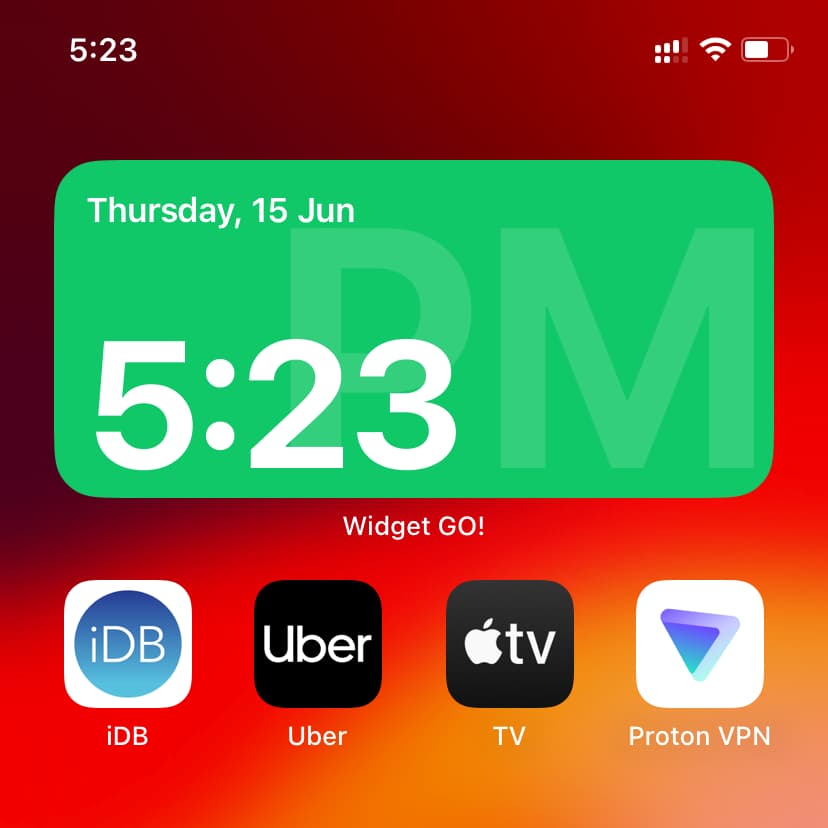
將數字時鍾小部件添加到 iPhone 主屏幕的最佳應用
出於本文的目的,我嘗試了大約一打時鐘應用程序,在這些應用程序中,我發現 Widgets GO 是向主屏幕添加清晰、美觀的數字時鍾小部件的完美選擇。除此之外,您還可以試用這些免費的 iOS 應用程序,在您的 iPhone 或 iPad 主屏幕上放置一個數字時鐘。本文頂部的精選圖片顯示了來自這些應用的小部件:
您還會喜歡:
